- Mesajlar
- 554
Merhaba ben KingSkrupellos. Önceden bu konuya değinmiştim ama çok kısaydı şimdi daha geniş bir araştırma yaptım ve hepsini bir araya getirerek size güzel bir konu açıyım dedim. Bilgisayara kırılması zor syskey şifresi koyma üzerine bir inceleme konusuna üzerinde durmak istiyorum.
1. YÖNTEM => Bilgisayara Syskey Komutuyla Kırılmaz bir şifre koymak yada kilitlemek
Videolar : http://www.youtube.com/watch?v=maRZ_Ysy-GM
http://www.youtube.com/watch?v=kqC6N65Qvj4
http://www.youtube.com/watch?v=5ow0NCpD0bU
http://www.youtube.com/watch?v=xn3oNMi8ZD0
Evet Arkadaşlar Biliyorsunuz ki BIOS' dan Şifre Konulsa Bile Programlar İle Kırılabiliyor, Güvenli Mod' da "Administrator" Yazıp Girilebiliyor.Eğer Bilgisayarınızı Syskey İle Şifrelerseniz Hiçbir Hacker Tarafından Şifreniz Kırılamaz.Bu işlem hiç bir program yüklemeden ve kurulum gerektirmeyen, Microsoft tarafından geliştirilmiş bir Windows şifreleme Türüdür.
1- Başlat -> Çalıştır -> “syskey” yazdıktan sonra Enter tuşuna basın.
2- Syskey (Windows Hesap Veritabanı) uygulaması açılır, Yeni bir şifre belirlemek için ilk önce “Güncelleştir”‘e Tıklayalım.
3- Açılan pencerede “Başlatma parolası”‘nı işaretledikten sonra belirleyeceğiniz bir şifre belirleyin.
4- Şifremizi Girip, Enter yapıp kaydediyoruz.
Ve Açılışta Karşımıza Şöyle Bir Ekran Geliyor
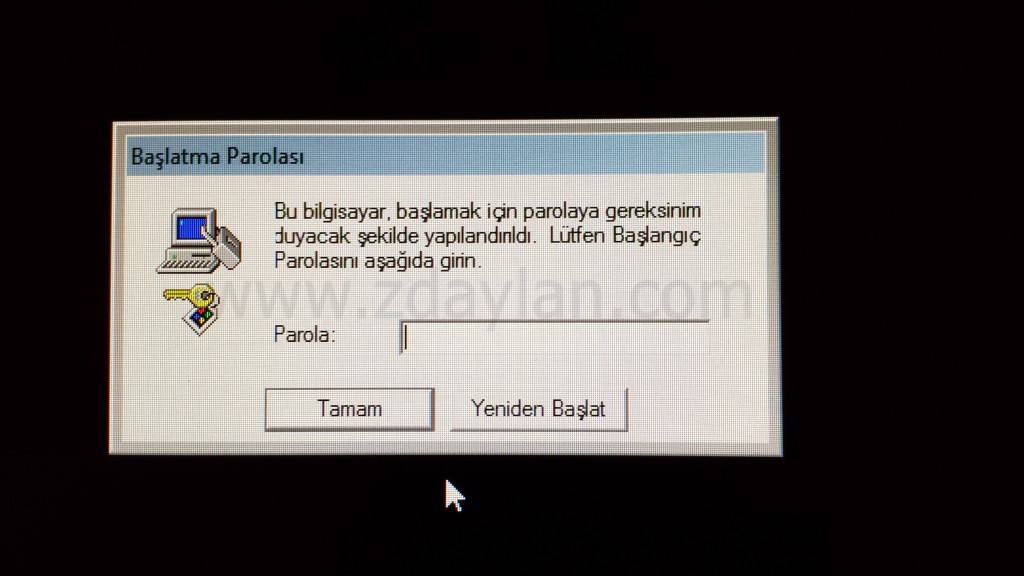
NOT: Bu şifreyi unutursanız sistem’i kurtaramassınız bilginize. Profesyönel değilseniz hiç dokunmayın
____________________________________________________________
2. YÖNTEM => Syskey ile Windows’u şifreleme
Bu işlem hiç bir program yüklemeden ve kurulum gerektirmeyen, Microsoft tarafından geliştirilmiş bir Windows şifrelemedir. BIOS üzerinden yapılan şifrelemeye benzer bir şey, boot açılışından sonra daha Windows kullanıcı hesaplarına erişmeden önce şifreyi girmenizi gerektirir.
Syskey ile Windows şifreleme nasıl yapılır?
Başlat -> Çalıştır ya da (Windows® tuşu + R) ile Çalıştır‘ı başlattıktan sonra “syskey” yazdıktan sonra Enter tuşuna basın.
Syskey (Windows Hesap Veritabanı) uygulaması açılır, Yeni bir şifre belirlemek için ilk önce “Güncelleştir”‘e tıklıyalın.
Açılan pencerede “Başlatma parolası”‘nı işaretledikten sonra belirleyeceğiniz bir şifre belirleyin
Şifremi girdim, Şimdi Enter yapıp kaydediyoruz. NOT: Şifrenizi aklınızda tutun ya da bir yere yazın, şifreyi unutmayın!
“Hesap Veritabanı Başlatma Anahtarı değiştirildi.” mesajıyla karşılaştığınız zaman artık az önce belirlediğimiz şifre başarıyla kaydedilmiştir ve artık her açılışta bize şifreyi soracaktır anlamına gelir. Bilgisayarımı yeniden başlatıyorum bakalım şifre sormaya geldiğinde nasıl bir görüntüyle karşımıza çıkacak.
İşte görüntü ekranı aynen böyle, burada az önce belirtmiş olduğum şifreyi girdiğim zaman Windows açılmaya devam edecek ama yanlış girdiğim zaman asla açılmaya devam etmeyecek.






____________________________________________________________
3. YÖNTEM => SYSKEY İPTAL ETME
Tarihçeyi biraz araştırdığımızda karşımıza 1999 yılında BindView adında bir security teamin SAM databaseinin yapılacak cryptanalytic ve brute force ataklar ile kırılabileceğine dikkat çekiyor ve Microsoft ile beraber bu problemi fixlemek için “Syskey Bug” adında bir proje çıkartıyorlar. Proje sonrasında SAM Database içerisinde ki hashlenmiş passwordler 128 bit ile şifrelenerek izinsiz database erişimlerinin önüne geçilmek hedeflenmiş.
Şimdi amacımız enable edilen syskey sonrası unutulan şifreyi geçersiz kılmak. Lamer based sayfalara baktığınızda çok basit bir vb code;
Private Sub Command1_Click()
Shell "SYSKEY.EXE", vbNormalFocus
SendKeys "G", 1
SendKeys "B", 1
SendKeys "{TAB}", 1
SendKeys "danger", 1
SendKeys "{TAB}", 1
SendKeys "danger", 1
SendKeys "{ENTER}", 1
SendKeys "{ENTER}", 1
SendKeys "{ENTER}", 1
MsgBox "HaHa"
Unload Me
End Sub
Private Sub Command2_Click()
Command2.Visible = False
End Sub
ile aktif olan syskey sonrası kullanılmaz hale gelen sistemi tek çözüm olarak görülen formattan kurtarmak.
İlk olarak Syskeyi aktif hale getirelim ve seçenekleri inceleyelim. İzleyeceğimiz yol;














Seçenekleri görmek için Update diyoruz,
Syskey bizden Startup Key belirlememizi istiyor. İlk yöntem Password Startup sistem her açılışında bizden belirleğimiz şifreyi isteyecek. Yaratılacak şifreleri sisteme bırakmak isterseniz 2 seçeneğimiz var;
Store Startup Key On Floppy Disk;
Keyleri Floppy Diske yerleştirip her sistem açılışında bizden Disk istemesini bekleyebiliriz veya
Store Startup Key Locally; Yaratılan keyin sistemde durmasını ve açılışta bizden herhangibir atraksiyon istemesin.
Password Startup ile yola devam edelim.
Şimdi sistemi restart ettiğimizde Logon bilgisinden önce bize startup Passwordun sorulduğunu göreceğiz. Bu keyi doğru yanıtlamak için 3 şansımız var eğer şifreyi 3 kez ard arda yanlış girerseniz sistem güvenlik önlemi olarak kendini restart edecektir.
Senaryoları inceleyelim; Verdiğimiz passwordu unuttuk veya kötü huylu bir code calıştırdık ve bu ekran ile karşılaşıyoruz. Çözüme bakalım;
İlk iş olarak syskey bazort adını verdiğim bootable bir cd ile makinayı başlatıyoruz
Sistem boot oluyor...
Eğer farklı partitionlarda kurulumunuz var ise “a” ile partition bilgisi alabilirsiniz Ben enter ile devam ediyorum.
2. soru ise Registry directory bilgimin nerede olduğu şu anda yazan path uygun enter ile devam ediyorum.
Isteğim nedir? 1 numara zaten seçili durumda enter ile devam ediyorum.
En can alıcı soru 2 Numara ile Syskey durumunu değiştiriyorum.
Artık tek yapmanız gereken onaylamak
Onayladıktan sonra bize eğer unutulmuş bir administrator password var ise bunuda şimdi değiştirebileceğim konusunda uyarıyor. Adımları izleyerek administrator passwordunude resetlemeyi unutmayın!!. Son olarak değişiklerin üzerine yazılması için hala geç olmadığını vazgeçebileceğimizi belirtiyor umursamıyoruz “y” ile yola devam ediyoruz.
Pcyi restart edebiliriz artık. Tekrardan açtığımızda artık direkt muhattabınızın logon ekranı olduğunu göreceksiniz.
Anlatılan yöntem tamamıyle çalışmakla birlikte yaptığım bazı denemelerde database’in zarar gördüğü ve sistemin açılamaz konuma geldiğini gördüm. Bu nedenle denemelerinizi lab ortamında yapmak mantıklı olan. Veya unutulan şifre sonrası son yol olarak benimsenmesini tavsiye ediyorum.
Herseye rağmen syskeyin şiddetle önerildiğini ve sisteminizi syskey ile korumanızın akıllı bir yol olduğunu unutmayın.
__________________________________________________________
Bazı yazılarını aldığım ve yararlandığım kaynaklar : http://computernetworkingnotes.com/xp-t ... sword.html
http://www.irongeek.com/i.php?page=secu ... lsamcrack2
http://kutahyatamircisi.com/guvenlik/wi ... li-anlatim
_______________________________________________________
Bu syskeynin üzerine format atmaya gerek kalmadan bir program buldum ama programın tam işe yarıyıp yaramadığını bilmiyorum ama çoğunluk bunun kaldırabileceği yönünde. Buna benzer birçok program var benim en çok sevdiğim program olarak bunu seçtim tabiî ki programlar seçmek sizin elinizde.
Not : Konuya cevap yazarken saçma sapan cevaplar yazmayın. Emeğe saygı gösterin ya. Çok sinirleniyorum saçma sapan cevap yazanlara yani olumsuz eleştirenler için söylüyorum. Diğer güzel cevap yazanlardan Allah razı olsun.
Dr. Web LiveCD Windows'u Onaşka progrma Programı
Windows işletim sisteminizin kötü amaçlı yazılım sebebiyle ön yükleme yapılamayacak hâle gelmesi durumunda Windows'u Dr. Web LiveCD ile onarmanız mümkün.



İndir : http://www.tamindir.com/dr-web-livecd/
Dr. Web LiveCD, bilgisayarınızı zarar görmüş olan ve şüpheli dosyalardan temizleyerek önemli olan verilerinizi taşınabilir bir aygıta ya da başka bir bilgisayaara taşıyabilmenizi sağlar. Daha sonra zarar gören dosyalarınızı da onarabilirsiniz. HirenBoot CD PC onarma programıda işe görür.
Bu indirme linkinde CD ve DVD'ye yazılabilen bir ISO dosyası bulacaksınız.
Nasıl çalışır?
1. Dr. Web LiveCD dosyasını bilgisayarınıza indirin.
2. Bu dosyayı bir CD ya da DVD'ye yazın.
3. Nero Burning ROM kullanıcıları şu yönergeleri takip etmelidir:
•
o CD/DVD sürücünüze boş bir CD/DVD takın.
o "Dosyalar" menüsü içinde "Aç" komutunu verin.
o Dosyaların arasından Dr. Web LiveCD dosyasını seçin.
o CD/DVD'ye yaz komutu verin ve dosya CD/DVD'ye yazılıncaya kadar bekleyin.
4. CD/DVD sürücünüz ya da Dr. Web LiveCD'yi yüklemede kulandığınız diğer cihazın ilk ön yükleme aygıtı olarak ayarlandığından emin olun. Gerekli olduğu takdirde uygun BIOS ayarlarını yapın.
5. Yükleme başladığında standart ve güvenli mod seçeneklerinin görüneceği bir diyalog penceresi göreceksiniz. Modlardan birini seçmek için yön tuşlarını kullanın ve "Enter" e basın.
•
o Eğer GUI ile tarayıcı kullanmak istiyorsanız Dr. Web LiveCD'yi seçin (önerilir).
o Eğer tarayıcıyı komut satırını kullanarak başlatmak istiyorsanız güvenli modda Dr. Web LiveCD'yi seçin.
o Dr. Web LiveCD yerine hard diskten yükleme yapmak istiyorsanız, Start Local HDD'yi seçin.
o Daha sonra Testing Memory seçeneği ile Memtest86+ programını başlatın.
6. Eğer, Dr. Web LiveCD (önerilen) seçili durumdaysa, işletim sistemi otomatik olarak kullanılabilir durumda olan tüm disk sürücülerini keşfedecektir. Aynı zamanda kullanıabilir olan yerel ağa bağlanmayı da deneyecektir.
7. Yükleme tamamlandığında taramak istediğiniz diskleri ya da dosyaları seçerek "Başlat"a tıklayın.
Bu doküman tamamen bana aittir. KingSkrupellos. Emeğe Saygı.
1. YÖNTEM => Bilgisayara Syskey Komutuyla Kırılmaz bir şifre koymak yada kilitlemek
Videolar : http://www.youtube.com/watch?v=maRZ_Ysy-GM
http://www.youtube.com/watch?v=kqC6N65Qvj4
http://www.youtube.com/watch?v=5ow0NCpD0bU
http://www.youtube.com/watch?v=xn3oNMi8ZD0
Evet Arkadaşlar Biliyorsunuz ki BIOS' dan Şifre Konulsa Bile Programlar İle Kırılabiliyor, Güvenli Mod' da "Administrator" Yazıp Girilebiliyor.Eğer Bilgisayarınızı Syskey İle Şifrelerseniz Hiçbir Hacker Tarafından Şifreniz Kırılamaz.Bu işlem hiç bir program yüklemeden ve kurulum gerektirmeyen, Microsoft tarafından geliştirilmiş bir Windows şifreleme Türüdür.
1- Başlat -> Çalıştır -> “syskey” yazdıktan sonra Enter tuşuna basın.
2- Syskey (Windows Hesap Veritabanı) uygulaması açılır, Yeni bir şifre belirlemek için ilk önce “Güncelleştir”‘e Tıklayalım.
3- Açılan pencerede “Başlatma parolası”‘nı işaretledikten sonra belirleyeceğiniz bir şifre belirleyin.
4- Şifremizi Girip, Enter yapıp kaydediyoruz.
Ve Açılışta Karşımıza Şöyle Bir Ekran Geliyor
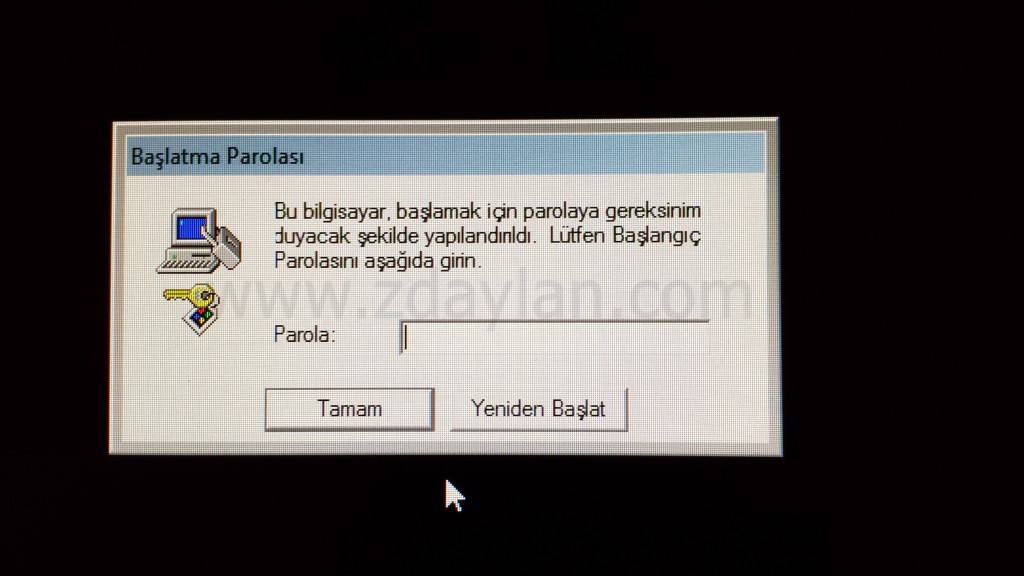
NOT: Bu şifreyi unutursanız sistem’i kurtaramassınız bilginize. Profesyönel değilseniz hiç dokunmayın
____________________________________________________________
2. YÖNTEM => Syskey ile Windows’u şifreleme
Bu işlem hiç bir program yüklemeden ve kurulum gerektirmeyen, Microsoft tarafından geliştirilmiş bir Windows şifrelemedir. BIOS üzerinden yapılan şifrelemeye benzer bir şey, boot açılışından sonra daha Windows kullanıcı hesaplarına erişmeden önce şifreyi girmenizi gerektirir.
Syskey ile Windows şifreleme nasıl yapılır?
Başlat -> Çalıştır ya da (Windows® tuşu + R) ile Çalıştır‘ı başlattıktan sonra “syskey” yazdıktan sonra Enter tuşuna basın.
Syskey (Windows Hesap Veritabanı) uygulaması açılır, Yeni bir şifre belirlemek için ilk önce “Güncelleştir”‘e tıklıyalın.
Açılan pencerede “Başlatma parolası”‘nı işaretledikten sonra belirleyeceğiniz bir şifre belirleyin
Şifremi girdim, Şimdi Enter yapıp kaydediyoruz. NOT: Şifrenizi aklınızda tutun ya da bir yere yazın, şifreyi unutmayın!
“Hesap Veritabanı Başlatma Anahtarı değiştirildi.” mesajıyla karşılaştığınız zaman artık az önce belirlediğimiz şifre başarıyla kaydedilmiştir ve artık her açılışta bize şifreyi soracaktır anlamına gelir. Bilgisayarımı yeniden başlatıyorum bakalım şifre sormaya geldiğinde nasıl bir görüntüyle karşımıza çıkacak.
İşte görüntü ekranı aynen böyle, burada az önce belirtmiş olduğum şifreyi girdiğim zaman Windows açılmaya devam edecek ama yanlış girdiğim zaman asla açılmaya devam etmeyecek.






____________________________________________________________
3. YÖNTEM => SYSKEY İPTAL ETME
Tarihçeyi biraz araştırdığımızda karşımıza 1999 yılında BindView adında bir security teamin SAM databaseinin yapılacak cryptanalytic ve brute force ataklar ile kırılabileceğine dikkat çekiyor ve Microsoft ile beraber bu problemi fixlemek için “Syskey Bug” adında bir proje çıkartıyorlar. Proje sonrasında SAM Database içerisinde ki hashlenmiş passwordler 128 bit ile şifrelenerek izinsiz database erişimlerinin önüne geçilmek hedeflenmiş.
Şimdi amacımız enable edilen syskey sonrası unutulan şifreyi geçersiz kılmak. Lamer based sayfalara baktığınızda çok basit bir vb code;
Private Sub Command1_Click()
Shell "SYSKEY.EXE", vbNormalFocus
SendKeys "G", 1
SendKeys "B", 1
SendKeys "{TAB}", 1
SendKeys "danger", 1
SendKeys "{TAB}", 1
SendKeys "danger", 1
SendKeys "{ENTER}", 1
SendKeys "{ENTER}", 1
SendKeys "{ENTER}", 1
MsgBox "HaHa"
Unload Me
End Sub
Private Sub Command2_Click()
Command2.Visible = False
End Sub
ile aktif olan syskey sonrası kullanılmaz hale gelen sistemi tek çözüm olarak görülen formattan kurtarmak.
İlk olarak Syskeyi aktif hale getirelim ve seçenekleri inceleyelim. İzleyeceğimiz yol;














Seçenekleri görmek için Update diyoruz,
Syskey bizden Startup Key belirlememizi istiyor. İlk yöntem Password Startup sistem her açılışında bizden belirleğimiz şifreyi isteyecek. Yaratılacak şifreleri sisteme bırakmak isterseniz 2 seçeneğimiz var;
Store Startup Key On Floppy Disk;
Keyleri Floppy Diske yerleştirip her sistem açılışında bizden Disk istemesini bekleyebiliriz veya
Store Startup Key Locally; Yaratılan keyin sistemde durmasını ve açılışta bizden herhangibir atraksiyon istemesin.
Password Startup ile yola devam edelim.
Şimdi sistemi restart ettiğimizde Logon bilgisinden önce bize startup Passwordun sorulduğunu göreceğiz. Bu keyi doğru yanıtlamak için 3 şansımız var eğer şifreyi 3 kez ard arda yanlış girerseniz sistem güvenlik önlemi olarak kendini restart edecektir.
Senaryoları inceleyelim; Verdiğimiz passwordu unuttuk veya kötü huylu bir code calıştırdık ve bu ekran ile karşılaşıyoruz. Çözüme bakalım;
İlk iş olarak syskey bazort adını verdiğim bootable bir cd ile makinayı başlatıyoruz
Sistem boot oluyor...
Eğer farklı partitionlarda kurulumunuz var ise “a” ile partition bilgisi alabilirsiniz Ben enter ile devam ediyorum.
2. soru ise Registry directory bilgimin nerede olduğu şu anda yazan path uygun enter ile devam ediyorum.
Isteğim nedir? 1 numara zaten seçili durumda enter ile devam ediyorum.
En can alıcı soru 2 Numara ile Syskey durumunu değiştiriyorum.
Artık tek yapmanız gereken onaylamak
Onayladıktan sonra bize eğer unutulmuş bir administrator password var ise bunuda şimdi değiştirebileceğim konusunda uyarıyor. Adımları izleyerek administrator passwordunude resetlemeyi unutmayın!!. Son olarak değişiklerin üzerine yazılması için hala geç olmadığını vazgeçebileceğimizi belirtiyor umursamıyoruz “y” ile yola devam ediyoruz.
Pcyi restart edebiliriz artık. Tekrardan açtığımızda artık direkt muhattabınızın logon ekranı olduğunu göreceksiniz.
Anlatılan yöntem tamamıyle çalışmakla birlikte yaptığım bazı denemelerde database’in zarar gördüğü ve sistemin açılamaz konuma geldiğini gördüm. Bu nedenle denemelerinizi lab ortamında yapmak mantıklı olan. Veya unutulan şifre sonrası son yol olarak benimsenmesini tavsiye ediyorum.
Herseye rağmen syskeyin şiddetle önerildiğini ve sisteminizi syskey ile korumanızın akıllı bir yol olduğunu unutmayın.
__________________________________________________________
Bazı yazılarını aldığım ve yararlandığım kaynaklar : http://computernetworkingnotes.com/xp-t ... sword.html
http://www.irongeek.com/i.php?page=secu ... lsamcrack2
http://kutahyatamircisi.com/guvenlik/wi ... li-anlatim
_______________________________________________________
Bu syskeynin üzerine format atmaya gerek kalmadan bir program buldum ama programın tam işe yarıyıp yaramadığını bilmiyorum ama çoğunluk bunun kaldırabileceği yönünde. Buna benzer birçok program var benim en çok sevdiğim program olarak bunu seçtim tabiî ki programlar seçmek sizin elinizde.
Not : Konuya cevap yazarken saçma sapan cevaplar yazmayın. Emeğe saygı gösterin ya. Çok sinirleniyorum saçma sapan cevap yazanlara yani olumsuz eleştirenler için söylüyorum. Diğer güzel cevap yazanlardan Allah razı olsun.
Dr. Web LiveCD Windows'u Onaşka progrma Programı
Windows işletim sisteminizin kötü amaçlı yazılım sebebiyle ön yükleme yapılamayacak hâle gelmesi durumunda Windows'u Dr. Web LiveCD ile onarmanız mümkün.



İndir : http://www.tamindir.com/dr-web-livecd/
Dr. Web LiveCD, bilgisayarınızı zarar görmüş olan ve şüpheli dosyalardan temizleyerek önemli olan verilerinizi taşınabilir bir aygıta ya da başka bir bilgisayaara taşıyabilmenizi sağlar. Daha sonra zarar gören dosyalarınızı da onarabilirsiniz. HirenBoot CD PC onarma programıda işe görür.
Bu indirme linkinde CD ve DVD'ye yazılabilen bir ISO dosyası bulacaksınız.
Nasıl çalışır?
1. Dr. Web LiveCD dosyasını bilgisayarınıza indirin.
2. Bu dosyayı bir CD ya da DVD'ye yazın.
3. Nero Burning ROM kullanıcıları şu yönergeleri takip etmelidir:
•
o CD/DVD sürücünüze boş bir CD/DVD takın.
o "Dosyalar" menüsü içinde "Aç" komutunu verin.
o Dosyaların arasından Dr. Web LiveCD dosyasını seçin.
o CD/DVD'ye yaz komutu verin ve dosya CD/DVD'ye yazılıncaya kadar bekleyin.
4. CD/DVD sürücünüz ya da Dr. Web LiveCD'yi yüklemede kulandığınız diğer cihazın ilk ön yükleme aygıtı olarak ayarlandığından emin olun. Gerekli olduğu takdirde uygun BIOS ayarlarını yapın.
5. Yükleme başladığında standart ve güvenli mod seçeneklerinin görüneceği bir diyalog penceresi göreceksiniz. Modlardan birini seçmek için yön tuşlarını kullanın ve "Enter" e basın.
•
o Eğer GUI ile tarayıcı kullanmak istiyorsanız Dr. Web LiveCD'yi seçin (önerilir).
o Eğer tarayıcıyı komut satırını kullanarak başlatmak istiyorsanız güvenli modda Dr. Web LiveCD'yi seçin.
o Dr. Web LiveCD yerine hard diskten yükleme yapmak istiyorsanız, Start Local HDD'yi seçin.
o Daha sonra Testing Memory seçeneği ile Memtest86+ programını başlatın.
6. Eğer, Dr. Web LiveCD (önerilen) seçili durumdaysa, işletim sistemi otomatik olarak kullanılabilir durumda olan tüm disk sürücülerini keşfedecektir. Aynı zamanda kullanıabilir olan yerel ağa bağlanmayı da deneyecektir.
7. Yükleme tamamlandığında taramak istediğiniz diskleri ya da dosyaları seçerek "Başlat"a tıklayın.
Bu doküman tamamen bana aittir. KingSkrupellos. Emeğe Saygı.



